Spring makes Java simple.
Level up your Java code and explore what Spring can do for you.
spring.io
위 링크를 클릭해 사이트에 접속하면 아래와 같은 spring 메인 화면이 뜬다.

Projects에 마우스 커서를 올리면 화면처럼 목록이 뜨는데 Spring Tools 4를 클릭한다.

스크롤을 내리면 Looking for Spring Tool Suite 3? 가 보이는데, Spring Tool Suite 3 wiki를 클릭한다.

본인이 필요한 버전을 찾아 클릭하면 된다.
나는 3.9.11 버전이 필요하므로 spring-tool-suite-3.9.11.RELEASE-e4.13.0-macosx-cocoa-x86_64를 클릭했다.
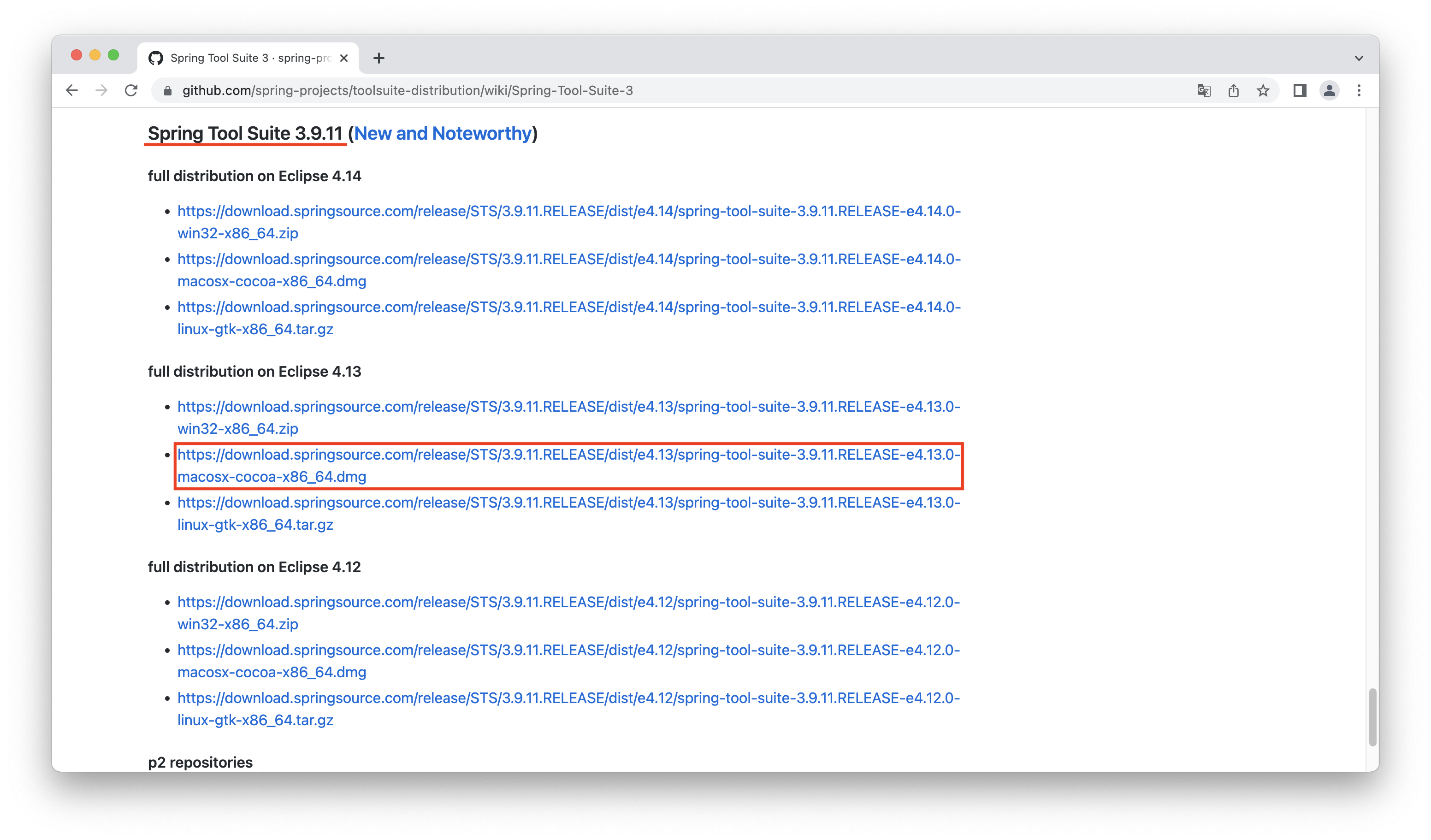
다운로드가 완료되면 하단에 보이는 spring 파일을 클릭한다.
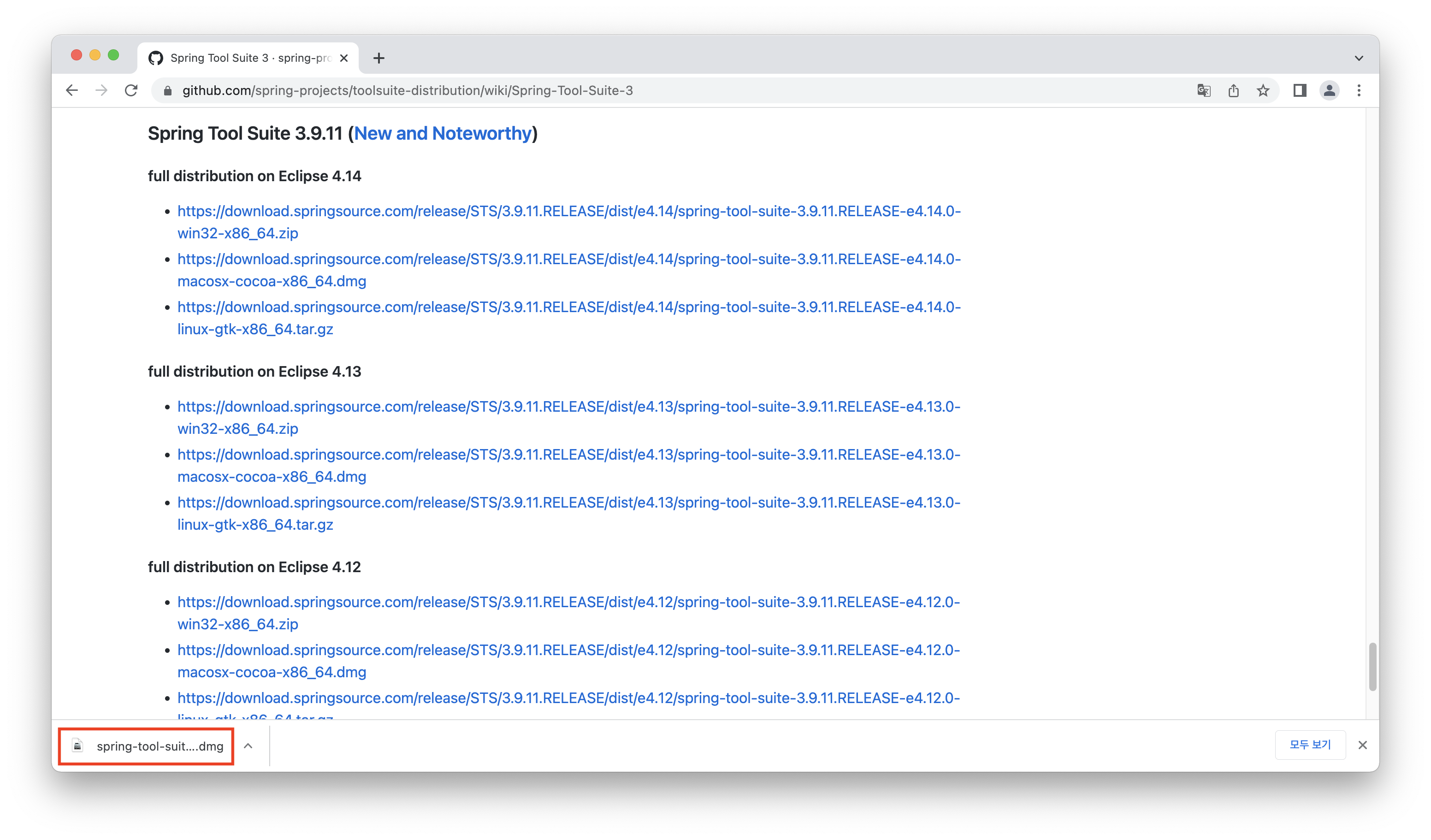
STS를 드래그해서 Applications 폴더로 옮겨 준다.
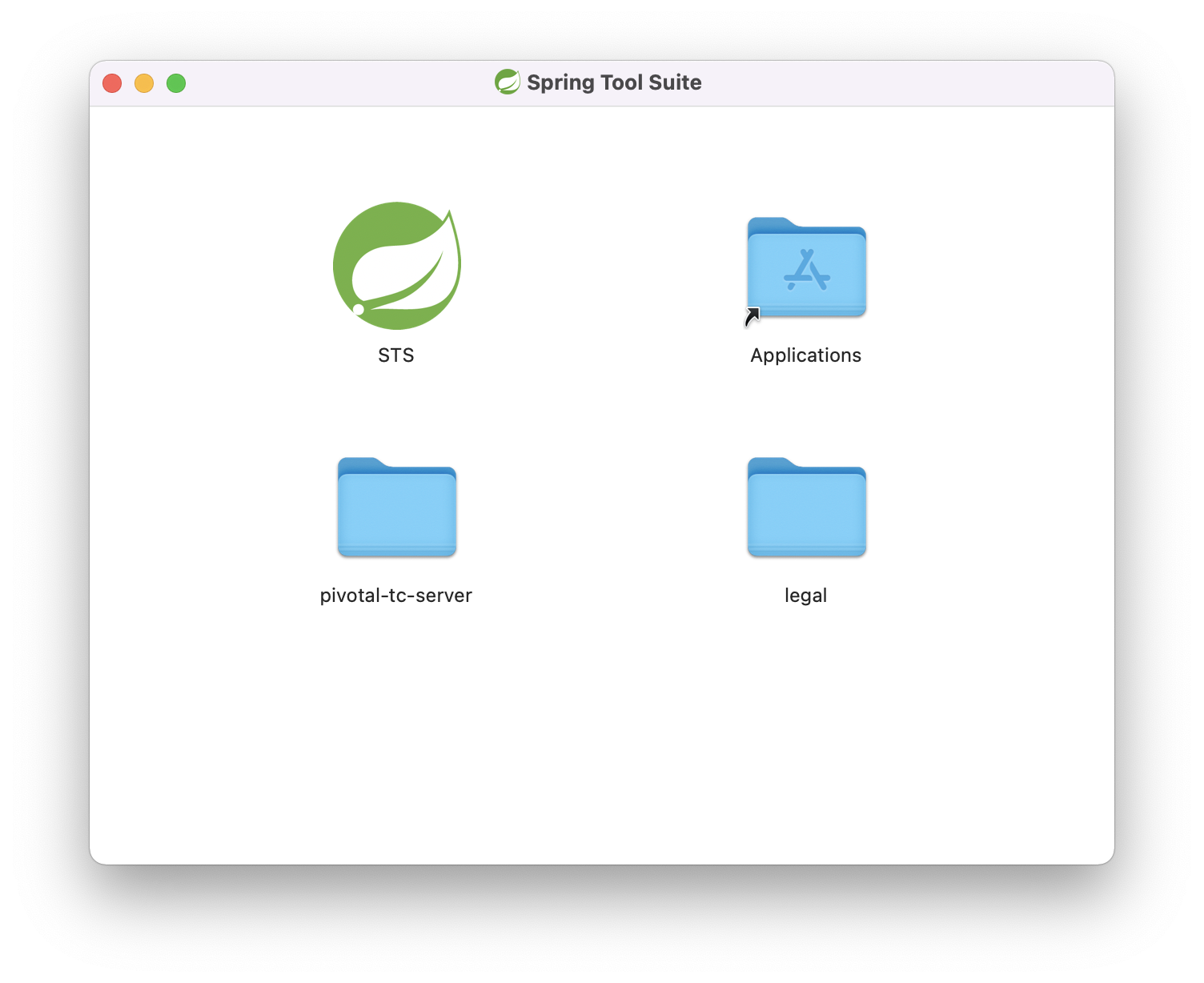
Launchpad(런치패드)에 들어가 보면 STS가 설치된 모습을 볼 수 있다.
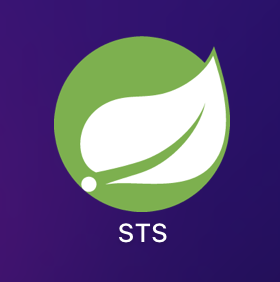
Launchpad(런치패드)에 있는 STS를 클릭하면 아래와 같은 창이 뜨는데, 열기를 클릭하면 설치 끝이다.
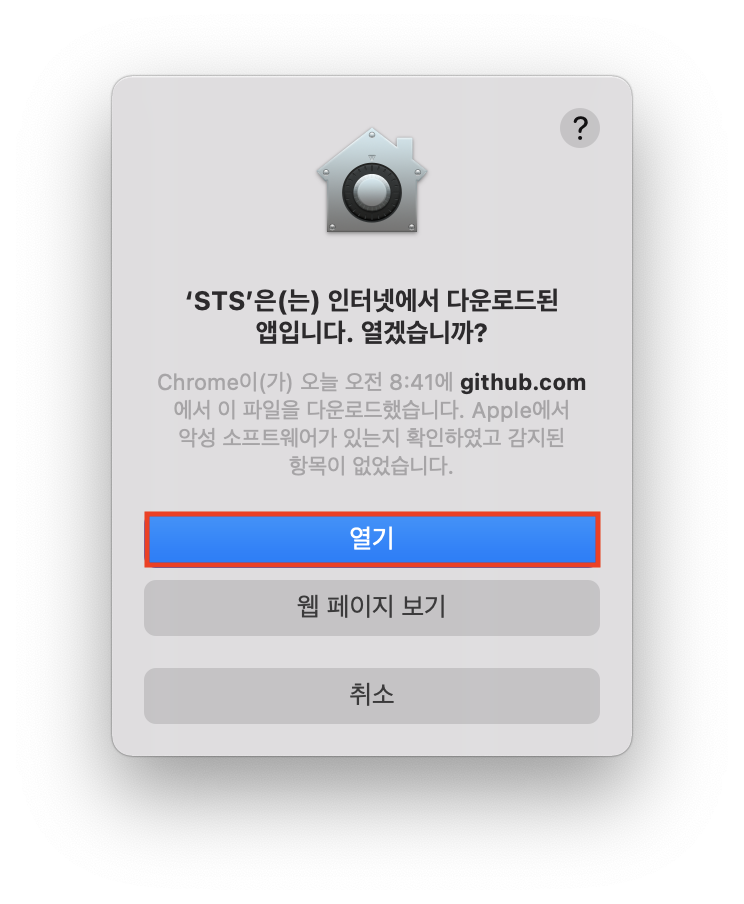

workspace 경로를 지정하고 Launch를 클릭하면 정말 끝.
(필수는 아님) Use this as the default and do not ask again을 체크하고 Launch를 클릭하면 다음부터는 실행할 때 이 창이 안 뜬다.
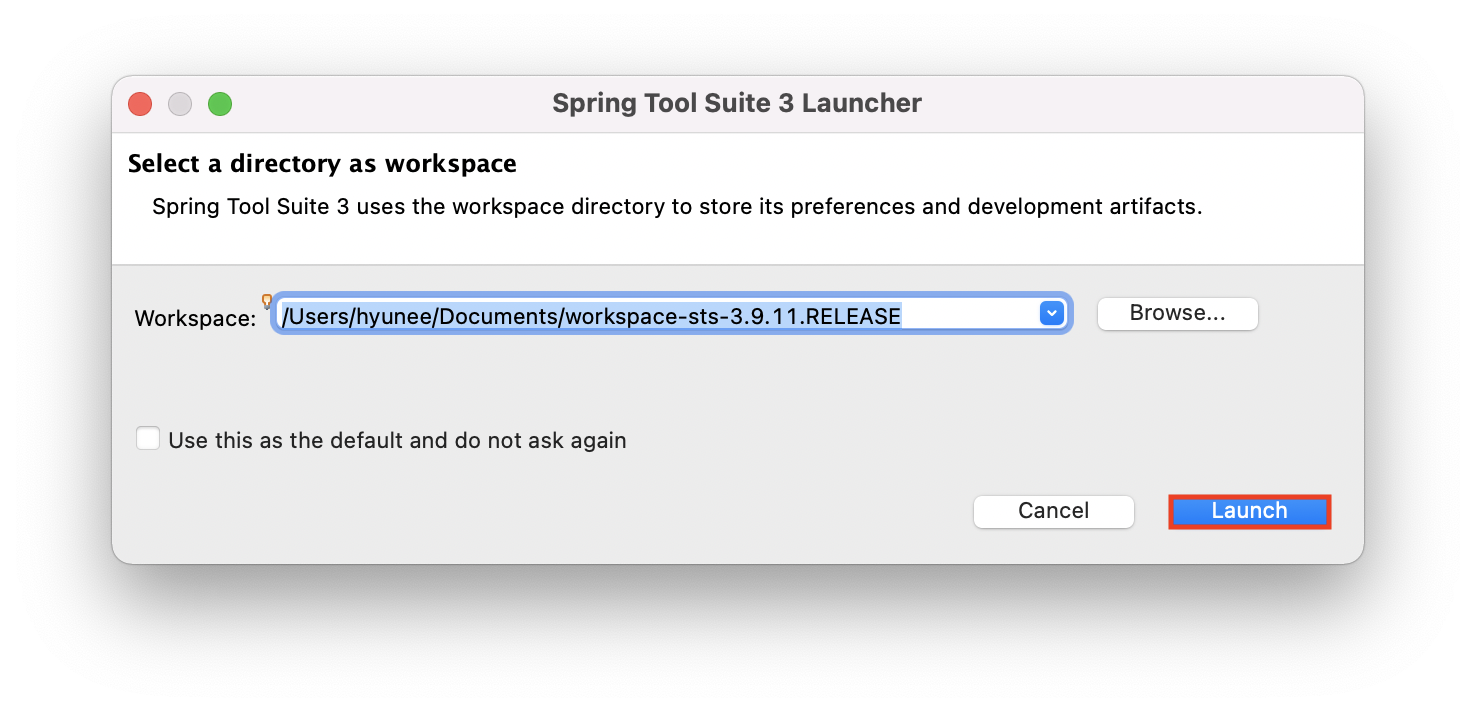
Starting Spring Tool Suite 3가 지나고 작업 화면이 뜨면 다운로드 및 설치 끝!
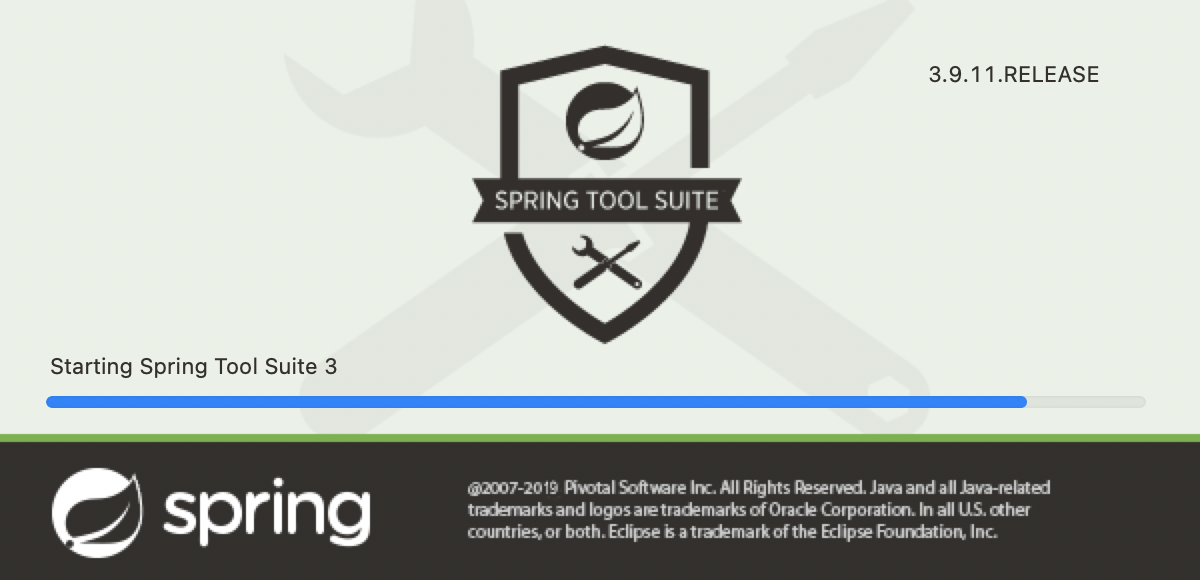
'웹 > 개발 환경' 카테고리의 다른 글
| [macOS] Apache Tomcat 다운로드 및 설치 (0) | 2022.06.07 |
|---|---|
| [macOS] Spring Tool Suite 4 다운로드 및 설치 (0) | 2022.06.05 |
| [macOS] Eclipse 다운로드 및 설치 (0) | 2022.06.04 |
| [macOS] JAVA 환경 변수 설정 (0) | 2022.06.03 |
| [macOS] JAVA 11 다운로드 및 설치 (구 버전) (0) | 2022.06.03 |




댓글